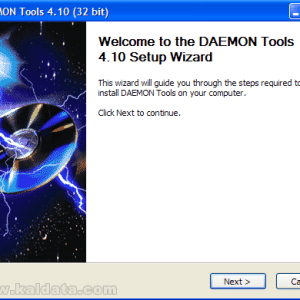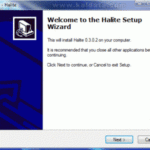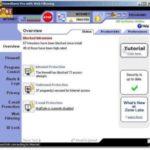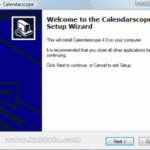Введение:
DAEMON Tools это небольшая, универсальная и полезная программа для создания виртуальных приводов CD и DVD, которая позволяет загружать «образы» дисков без необходимости их записи на физический носитель. Использует минимальное количество системных ресурсов. Он загружается в системный трей и прост и удобен в использовании.
DAEMON Tools поддерживает следующие форматы изображений:
• b5t (изображения BlindWrite)
• b6t (изображения BlindWrite)
• bwt (изображения для слепого чтения)
• ccd (образы CloneCD)
• cdi (изображения DiscJuggler)
• Cue (Cue Sheets)
• iso (стандартные образы ISO)
• mds (файлы дескрипторов мультимедиа)
• nrg (изображения Nero)
• pdi (мгновенные образы CD/DVD)
• isz (сжатые образы ISO)
Скачать:
Официальная страница: /
Лицензия: Бесплатное ПО (рекламное ПО)
Ссылка на скачивание: Демон Инструменты 32 бит (1,72 МБ)
Размер: 1,72 МБ
Болгарский интерфейс: (можно добавить)
Системные Требования:
ОПЕРАЦИОННЫЕ СИСТЕМЫ: Microsoft 2000/2003/XP/Vista, 32- или 64-разрядные версии
Процессор: Минимум 400 МГц
Оперативная память: Минимум 32 МБ
Internet Explorer: 5.5 или выше
Монтаж:
Установка стандартная и особых сложностей вызвать не должна.
Нет никакой разницы с точки зрения установки, эксплуатации и настройки между 32-битной и 64-битной версиями. Первый предназначен для пользователей, использующих 32-разрядную версию Windows, независимо от того, имеют ли они 32-разрядные или 64-разрядные процессоры. Второй — для тех, кто использует 64-битную Windows.
Скачав программу по указанной выше ссылке, запустите установочный файл. Вы увидите следующее окно:

Этот помощник проведет вас через всю установку DAEMON Tools. Перед началом установки рекомендуется закрыть все остальные программы. Таким образом, вы избежите появления различных конфликтов. Когда вы закончите, нажмите на Далее (Далее > ) чтобы продолжить или нажмите на Отменадля отмены установки.
Вы увидите следующую картину:

Это стандарт (Лицензионное соглашение) Лицензионное соглашение программы. Прочтите его и, если вы согласны с ним, нажмите на Я согласен (принимаю лицензионное соглашение). Нажать на Отмена (Я не принимаю лицензионное соглашение)если вы не принимаете условия лицензии.
Примечание: если вы хотите установить DAEMON Tools необходимо принять лицензионное соглашение.
Нажать на Я согласен продолжить. Вы увидите следующее окно:

Только что установил драйвера для виртуальных дисков на DAEMON Tools. Теперь вам нужно перезагрузиться, чтобы продолжить установку. Нажимать ХОРОШО для перезагрузки и продолжения установки.
После перезагрузки вы увидите следующее окно:

Здесь помощник по установке DAEMON Tools предлагает выбрать компоненты для установки. Они есть:
Основные файлы DAEMON Tools (обязательно) – Это основные файлы DAEMON Tools.
Панель поиска инструментов DAEMON — Панель поиска включена DAEMON Toolsкоторый будет интегрирован в ваш браузер по умолчанию.
Ярлык рабочего стола – Включение этой опции поместит ярлык на DAEMON Tools на вашем рабочем столе.
Ярлыки меню «Пуск» – Включение этой опции создаст ярлык для DAEMON Tools в стартовом меню.
Нажать на Далее > (Далее > ) продолжить. Вы увидите следующее окно:

Здесь вы должны выбрать, где его установить DAEMON Tools. По умолчанию он будет установлен в каталог C:Program FilesDAEMON Tools . Если вы хотите выбрать другой каталог/папку, нажмите на Обзор… (Обзор…) и выберите место по вашему выбору.
Примечание. Где бы вы ни установили DAEMON Tools у вас должно быть не менее 2 МБ свободного места на жестком диске.
Примечание 2: Если вы собираетесь установить DAEMON Tools на Виндоус виставы должны установить его из-под учетной записи пользователя с правами администратора.
Когда вы закончите, нажмите на Установитьчтобы начать установку программы:

Здесь нужно дождаться завершения процесса установки. После завершения установки вы увидите следующее окно:

Отсюда мы понимаем, что DAEMON Tools уже установлен на вашем компьютере. Нажимать Заканчивать чтобы выйти из программы установки и завершить установку.
— Запустите DAEMON Tools. – Включение этой опции запустит программу после нажатия кнопки Заканчивать.
Первый обзор DAEMON Tools
DAEMON Tools находится в области лотка:

Вы можете нажать как левую, так и правую кнопку мыши на значке, в зависимости от чего у вас будет возможность различных настроек.
Настройка DAEMON Tools
При нажатии левой кнопки появляются следующие опции: Размонтировать все диски(извлечь все виртуальные устройства) «извлечет» (отключит) все добавленные виртуальные диски. Если вы нажмете на ” Устройство 0: [X:] нет СМИ» вы сможете загрузить виртуальный диск или, если он уже загружен, извлечь его, где «0» — это номер диска, а «H» — буква, под которой он установлен.
Нажав правую кнопку, вы откроете главное меню программы:

– Виртуальный CD/DVD-ROM – меню управления виртуальными устройствами.
• Устройство 0: [H:] Нет медиа
• Подключить образ — вызывает окно, из которого вы можете загрузить нужный файл образа.
• Задать параметры устройства – настройка конкретного виртуального устройства:
• Размонтировать все диски — извлекает/извлекает все добавленные виртуальные диски/диски.
• Установить количество устройств… — здесь вы указываете, сколько виртуальных устройств вы хотите создать. Вы можете ввести от 1 до 4. Отключить – отключает все устройства.
Опции:

Безопасный режим — включение этого параметра активирует безопасный режим работы. Это предотвратит доступ других программ к DAEMON Tools. (рекомендуется быть включенным)
Автомонтирование – Эта опция служит для автоматической загрузки файлов изображений. Он «монтирует» последние использовавшиеся виртуальные диски каждый раз при запуске Windows, после перезагрузки или включения питания.
Проверка использования – С помощью этой опции вы включите проверку InUse. Существует возможность включать и выключать проверку того, не используется ли уже «извлекаемый» виртуальный диск другой программой/приложением или системными файлами. (рекомендуется отключить)
Автоматический старт — Если вы включите эту опцию DAEMON Tools он всегда будет запускаться вместе с Windows.
Иконка панели задач – При включении этой опции значок программы помещается в область уведомлений при загрузке Windows.
Проверить наличие обновлений – Когда эта опция включена, программа будет проверять наличие новых обновлений при каждом запуске программы.
Эмуляция:
DAEMON Tools это приложение, предназначенное для эмуляции мультизащиты. DAEMON Tools является дальнейшим развитием эмулятора Generic Safedisc и включает в себя все его функции. Этот продукт позволяет запускать резервные копии игр, защищенных Safedisc, Securom или Laserlock.
Отсюда вы можете включать/отключать различные типы определенных эмуляций для различных средств защиты.

Сейфдиск — Включает эмуляцию Safedisc.
Секуром — Включает эмуляцию Securom.
Лазерлок — Включает эмуляцию Laserlock. Проверяет наличие на компакт-диске скрытых каталогов с именем LASERLOK. Он содержит один или несколько файлов с именем laserlok.*. Защита Laserlock — одна из тех, которые помогают т.н. «работа с нечитаемыми секторами». Эти сектора находятся в скрытой папке «Laserlok». Есть несколько способов скопировать игры, защищенные Laserlock. Чтобы сделать идеальную копию, вам нужен дисковод CD-R(W), совместимый с такими программами, как Alcohol, Blindread/-write, Disc Juggler, CloneCD или DiscDump.
RMPS — Включает эмуляцию RMPS. RMPS — это одна из защит диска (с игрой например) от копирования. RMPS (Recordable Media Physical Signature) — это новое технологическое изобретение, которое поддерживает новые защищенные компакт-диски (StarForce, ProtectCD, другие…). Когда диск уже записан, вы должны использовать эмуляцию RMPS в DAEMON Tools при его использовании.
Все опции включены — Воспроизвести все варианты.
Все опции ВЫКЛ. – Отменить все варианты.
Помощь:

Руководство – открывает онлайн-руководство.
Домашняя страница – Открывает домашнюю страницу программы в Интернете.
Поддержка по электронной почте — Отсюда вы можете отправить электронное письмо создателям программы.
Пожертвование — Вы можете сделать пожертвование на программу отсюда.
О – Дополнительная информация о DAEMON Tools.
Работать с DAEMON Tools
Монтирование файла образа (загрузка файла образа):
Чтобы эмулировать файл, щелкните правой кнопкой мыши программу и выделите Виртуальный CD/DVD-ROM. Вы увидите следующее окно:

Отсюда вы должны выбрать Устройство 0: [H] Нет медиа или другой виртуальный диск, если вы его создали. Вы увидите следующее окно:

Нажать на Смонтировать образ. Появится окно, из которого вы должны выбрать файл для загрузки на виртуальный диск по вашему выбору. У вас есть дополнительные настройки для загрузки файлов, а именно Установить параметры устройства:

Отсюда вы можете изменить:
– Продавец – вы можете выбрать имя устройства (вы можете ввести любое).
– Модель — вы можете выбрать модель устройства (можете ввести что хотите).
– Редакция – выберите номер версии устройства (вы можете ввести что хотите).
– Буква диска – Вы также можете установить/изменить букву устройства, выбрав нужную букву из раскрывающегося меню.
– DVD-регион – возможность выбора региона для DVD дисков.
– Восстановление значений по умолчанию – Если вы что-то напутали, нажмите на Восстановление значений по умолчанию для восстановления настроек по умолчанию.
Размонтирование файла образа (удаление файла образа):
Чтобы размонтировать уже загруженный файл, щелкните правой кнопкой мыши программу и выделите Виртуальный CD/DVD-ROM. Вы увидите в устройстве 0: [H] загруженный файл изображения. Щелкните правой кнопкой мыши и выберите в меню Размонтировать образ. Вы также можете выбрать Размонтировать все драйверы таким образом, все используемые образы будут удалены/выброшены с виртуальных дисков.

Добавьте виртуальные диски:
Если вам недостаточно только одного виртуального диска, то вам необходимо их увеличить. Щелкните правой кнопкой мыши программу и выделите Виртуальный CD/DVD-ROM. Вы увидите следующее окно:

От Установить количество устройств вы должны выбрать, сколько виртуальных дисков вы хотите иметь. Вы можете выбрать от одного до четырех виртуальных дисков. Если вы хотите отключить виртуальные диски, нажмите на Запрещать.
Болгарский язык для DAEMON Tools:
Программа на английском, но есть и болгарский перевод, дело рук энтузиаста.
Болгарский интерфейсный пакет можно скачать ЗДЕСЬ.
Чтобы иметь возможность использовать перевод, просто разархивируйте файл BG.dll в C:Program FilesDAEMON ToolsLang и удалите из этой папки файл ENU.dll!
ВАЖНО: Перед выполнением описанного ВЫКЛЮЧИТЬ программа, так что вам не придется устанавливать программу снова!
Вот как выглядит программа на болгарском языке:

Вывод
DAEMON Tools — одно из самых известных и часто используемых приложений для создания виртуальных дисков. Он чрезвычайно популярен в игровых кругах и используется миллионами пользователей. У него много поклонников по всему миру. Его интерфейс максимально упрощен. Это простая и интуитивно понятная программа. DAEMON Tools имеет долгую историю и является настоящим ветераном в своем классе. После того, что было сказано до сих пор, я могу резюмировать, что когда речь идет о программе для создания виртуальных оптических приводов и эмуляции файлов-образов, программа DAEMON Tools.